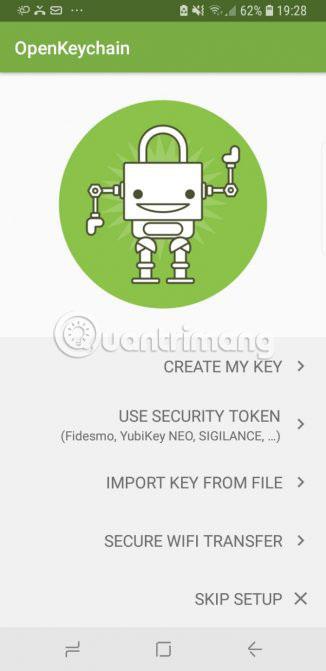Kryptering er vigtig, især når du sender og modtager e-mails på farten. Du ved aldrig, om den gratis offentlige WiFi-forbindelse, du bruger, er fuldstændig sikker. Heldigvis kan du minimere disse risici ved at "pakke" dine private e-mails ind i et lag af kryptering.
Dagens artikel viser dig, hvordan du krypterer e-mails på Android ved hjælp af OpenKeychain. Det bedste er, at OpenKeychain er helt gratis. Brug af OpenKeychain til at kryptere e-mails er hurtigt, nemt og effektivt.
Krypter og dekrypter e-mails på Android ved hjælp af OpenKeychain
Kryptering er processen med at skjule eller kryptere information. Kryptering bruger en kompleks algoritme kaldet en chiffer til at omdanne almindelige data til en forvansket og ulæselig datastreng. Når brugere krypterer deres data, kan ingen læse dem, før de er dekrypteret med en speciel nøgle.
Kryptering er overalt i det moderne digitale liv. Bruger du whatsapp? Denne app sikrer brugerbeskeder med end-to-end-kryptering. Er du logget på netbank? Hvis ja, betyder det, at du bruger kryptering. Når du går til en vens hus, beder du så om WiFi-adgangskoden ? Det er sådan, din ven krypterer og holder data sikre.
Du kan også bruge kryptering til at sende e-mails sikkert fra din Android-enhed.
OpenKeychain.org er en open source-applikation, der implementerer OpenPGP-krypteringsstandarden på Android-enheder. OpenPGP er open source-versionen af PGP-krypteringsstandarden. Brugere vil finde det i hundredvis, hvis ikke tusindvis, af forskellige applikationer.
De fleste moderne krypteringer bruger asymmetrisk kryptering. Asymmetrisk kryptering bruger et nøglesystem til at beskytte brugerdata.
Du har en offentlig nøgle, som alle kan kende. En person med denne offentlige nøgle kan kryptere beskeden og derefter sende den til dig. Kun du kan åbne den, fordi du har en privat nøgle. Den private nøgle er kryptografisk knyttet til den offentlige nøgle.
Du kan dog ikke fortælle andre om din private nøgle. Ellers kan de efterligne dig, læse dine beskeder osv.
Krypter e-mails med OpenKeychain
OpenKeychain gør det nemt at bruge OpenPGP-kryptering. Processen vil foregå som vist nedenfor. Artiklen vil også vise dig, hvordan du afkoder en indgående e-mail. Sådan konfigurerer du OpenKeychain på din enhed.
Trin 1: Download og installer OpenKeychain
Gå først til Google Play Butik og download OpenKeychain .
Trin 2: Konfigurer OpenKeychain-brugerkonti
Følg derefter disse trin for at konfigurere:
1. Start OpenKeychain-applikationen. Brugeren kommer til den indledende opsætningsskærm. Herfra skal du vælge Opret min nøgle .
2. Tilføj det navn, du vil knytte til nøglen. Ingen grund til at bruge personlige navne. Tilføj derefter den e-mailadresse, du vil knytte til nøglen.
3. På sidste side er nøglegenerering. Bekræft navnet og e-mail-adressen, fjern markeringen i Publicer på nøgleservere , og vælg derefter Opret nøgle.




Appen vil indikere, at nøglegenerering kan tage et stykke tid. Normalt genererer OpenKeychain imidlertid krypteringsnøgler meget hurtigt.
Brugere kan nu se nøglehåndteringssektionen i deres OpenKeychain-brugerkonto. Herfra kan brugere dele deres nøgler ved hjælp af et link eller QR-kode, kryptere og sende filer eller e-mails, eksportere nøgler på nøgleservere og mere.
Trin 3: Del den offentlige nøgle
Det næste trin er at dele den offentlige nøgle med modtageren. Ellers, når du e-mailer dem, vil de ikke være i stand til at dekryptere det. Der er flere måder at dele nøgler ved hjælp af OpenKeychain. Her er de to nemmeste måder.
1. Først skal du fra hovedkontoens side vælge menuikonet Indstillinger (tre prikker) i øverste højre hjørne, og derefter vælge Avanceret. Skift til fanen Del. Her vil du se en delbar QR-kode. Hvis de er på samme sted som modtageren, kan de scanne QR-koden med deres krypteringsapp for automatisk at importere din nøgle.
2. Hvis de ikke kan scanne koden eller ikke er i nærheden, kan du bruge Android-delefunktionen. På samme side, i sektionen Nøgle, skal du vælge Del med. Nu kan du dele din nøgle ved at bruge enhver valgmulighed på din Android-enhed.


Det er vigtigt, at modtageren har OpenKeychain eller en alternativ krypteringsnøglestyringsapplikation til at importere dine nøgler. Modtagere kan importere nøglen til enhver kompatibel app, mobil eller stationær enhed. For eksempel kan du dele en offentlig OpenKeychain-nøgle med din egen stationære computer og derefter importere nøglen til Gpg4wins Kleopatra-nøgle- og certifikatstyringsprogram.
Trin 4: Krypter den første e-mail




Når modtageren har indtastet deres offentlige nøgle, kan du begynde at sende dem sikre e-mails.
På OpenKeychain nøgleidentifikationssiden vil afsenderen finde to ikoner under sit navn. Det ene er et mappeikon med en lille hængelås; den anden er et beskedikon med en lille hængelås. Afsenderen bruger det første symbol til at kryptere filen og det andet til at kryptere e-mailen.
Åbn e-mail-skærmen og indtast indhold. Når du er klar, skal du bruge et af to ikoner:
- Direkte kopi-ikon til at kopiere og kode e-mail-indhold til at indsætte i et andet program.
- Del-ikon for at kryptere e-mail-indhold, mens du deler det med et andet program.
Begge ikoner er placeret i øverste højre hjørne af skærmen.
Dekrypter e-mails med OpenKeychain
Læsere ved allerede, hvordan man sender krypterede e-mails. Men hvad med, når en krypteret e-mail ankommer i din indbakke?
OpenKeychain gør det nemt at dekryptere e-mails. Fremhæv PGP-e-mail-indhold. Sørg for, at du har valgt hele indholdet. Når prompten vises, skal du vælge Del > Dekrypter med OpenKeychain . E-mail-indhold importeres straks til OpenKeychain. Hvis afsenderen brugte din offentlige nøgle til at kryptere e-mailen, vil e-mail-indholdet blive vist!
Håber du har succes.